Noireaude : Chiffrer ses documents avec EncFS
mercredi 4 septembre 2013 à 07:30
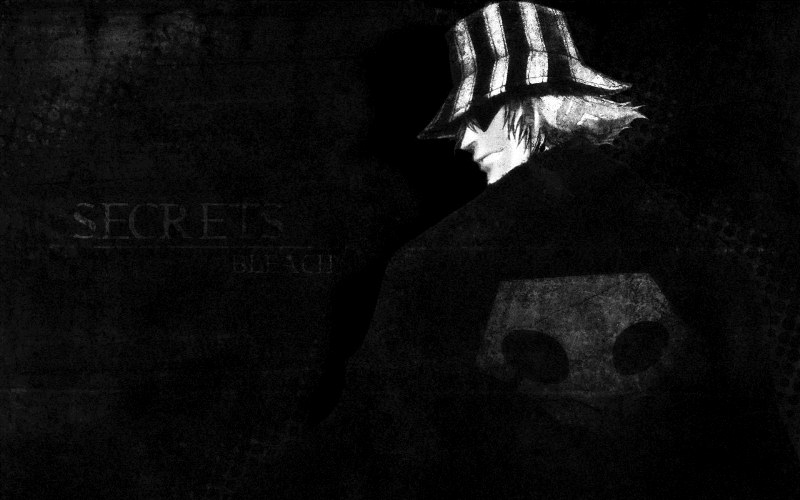 Crédits image
Crédits image
Beaucoup d’articles paraissent pour nous mettre en garde sur la sécurité des données que nous faisons transiter sur internet, mais il ne faut pas oublier les informations que nous stockons sur nos disques durs. Bien que la probabilité qu’une tierce personne y accède de l’extérieur soit faible qu’en est-il de l’intérieur ?
Je me souviens des paroles d’un banquier le jour où je lui avais demandé s´il avait une idée de la source des fraudes à la carte bleu et si oui, comment les clients ce faisaient-il piéger ? Sa réponse était sans équivoque : « Dans 90% des cas, les fautifs de fraudes liées à des achats sur internet avec des numéros de cartes bleu volés sont des membres de la famille ou des proches ».
Personnellement j’avais besoin de protéger quelques documents sensibles. En cherchant un peu j’ai trouvé de nombreuses solutions et j´ai choisi de tester celle que je vais vous présenter dans ce billet. Il s’agit du système de fichier EncFS dont le but est évoqué en ces termes sur le site officiel du projet
« EncFS fourni un système de fichier chiffré dans le répertoire utilisateur, il fonctionne sans droit root et utilise la librairie FUSE et divers modules du kernel GNU/Linux pour générer le système de fichier,…Il s’agit d’un logiciel Open-source de par sa licence GPL,etc. EncFS est une solution permettant de contrer des attaques hors ligne par exemple si votre laptop venait à tomber entre de mauvaises main,etc. ».
Installation :
Pour installer EncFS sur Ubuntu et dérivés ouvrez un terminal et entrez la commande suivante :
sudo apt-get install encfs
Ajoutez ensuite l’utilisateur au groupe fuse :
sudo gpasswd -a $USER fusenewgrp fuse
Utilisation :
Tout d´abord il faut créer un répertoire.
Pour mon exemple je vais l’appeler « ~/.misc » qui sera chiffrés avec nos données et le répertoire « ~/misc » sera notre point de montage. Le point de montage étant lié au répertoire chiffré le chemin d´accès aux données sera le chemin vers le point de montage dans notre exemple, à savoir ~/misc.
encfs ~/.misc ~/misc
Répondez deux fois « Y » pour valider la création des répertoires.
Ensuite EncFS vous propose trois niveaux de sécurité :
- entrez « x » pour le mode de configuration expert
- entrez « p » pour le mode paranoïaque préconfiguré
- toute autre entrée ou une ligne vide sélectionnera le mode normal.
En mode normal et Paranoïaque EncFS demande d’entrer un mot de passe. La différence entre les deux modes, c’est le type d’encodage utilisé pour chiffrer le mot de passe (il sera plus fort en mode Paranoïaque). Le mode expert quant à lui permet d’affiner certaines options dont le type de chiffrement par exemple.
Une fois que le mot de passe est validé les répertoires sont créés et montés. Pour vérifier si c’est bien le cas (au cas où vous n’auriez pas de DE d’installé) entrez la commande suivante :
mount | grep "encfs"encfs on /home/regish/misc type fuse.encfs (rw,nosuid,nodev,default_permissions,user=regish)
Vous pouvez également vérifier avec votre navigateur de fichiers, en n’oubliant pas d’activer la visualisation des fichiers cachés (CTRL+H).
Sur cette copie d’écran vous pouvez voir sur la gauche le fichier EncFS non chiffré dans le répertoire ~/misc et sur la partie de droite le même fichier chiffré dans le répertoire attaché ~/.misc.
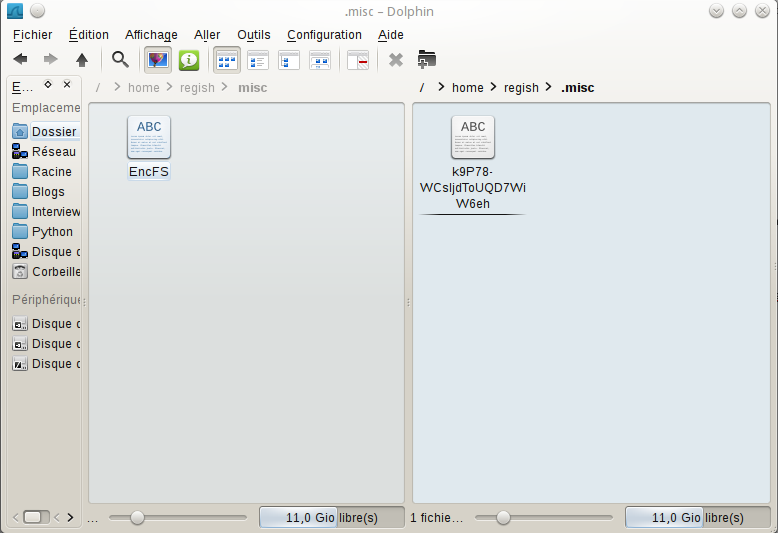
EncFS utilise le Kernel-Modul FUSE pour monter et démonter les répertoires, alors aintenant que nous en avons créé un et que nous y avons enregistré un fichier voyons comment le masquer et le remonter.
Pour démonter le répertoire chiffré et les données qu’il contient tapez :
fusermount -u ~/misc
Maintenant le répertoire ~/misc est vide
Pour revoir les fichiers chiffrés utilisez cette commande (il s’agit de la même que tout à l’heure, celle utilisée pour la création des répertoires) :
encfs ~/.misc ~/misc
EncFS vous demandera alors le mot de passe du répertoire protégé et une fois celui-ci renseigné, vos fichiers seront à nouveau visibles. Si vous souhaitez en savoir plus je vous propose de lire le man de EncFS.
man encfs
Voilà c’était simple non ?
Bien-sûr il existe des interfaces graphiques comme Creeptkyper par exemple, mais ça fera l’objet d’un prochain billet. Je trouvais aussi que l’utilisation du terminal avec deux commandes assez simples à apprendre était tout aussi efficace, voir plus.
Dernier détail, si votre distribution ne propose pas EncFS dans ses dépôts vous pouvez le récupérer sur la page officielle du projet.
Amusez-vous bien et bon chiffrement.
Je profite également de ce billet pour vous dire que je suis de retour après de loooongue vacances et j’espère que cette nouvelle saison (si je puis dire), sera riche en découvertes et en rencontres via les billets de notre belle étable ;)
Original post of Noireaude.Votez pour ce billet sur Planet Libre.
Articles similaires
- Noireaude : Introduction à iftop – Obtenir des infos utiles sur votre trafic réseau (02/07/2013)
- Noireaude : Utiliser la commande « agedu » pour faire un peu de ménage sur votre disque dur (08/07/2013)
- Noireaude : MPD partie 1 – Serveur de diffusion musicale (08/07/2013)
- Noireaude : Terminal – Introduction à vnstat, obtenir des infos utiles sur votre trafic réseau (débutant) (10/07/2013)
- Noireaude : Installer Shaarli sur un serveur local ou distant c’est pas compliqué (11/07/2013)
